华硕win10一键重装系统
现如今电脑已经走进千家万户。大家生活和工作基本上都离不开电脑。随着时代的发展。电脑品牌也随之增多。华硕电脑就是其中比较多人使用的一个品牌。那如果华硕电脑需要重装win10系统该怎么重装呢?下面以云骑士重装win10系统为例。分享一下华硕电脑一键重装win10系统的方法步骤。
华硕win10一键重装系统操作步骤
01首先在官网下载云骑士一键重装系统软件。下载好以后打开云骑士装机大师。

02打开后云骑士会自动配置用户的电脑信息。点击一键装机页面下的立即重装。
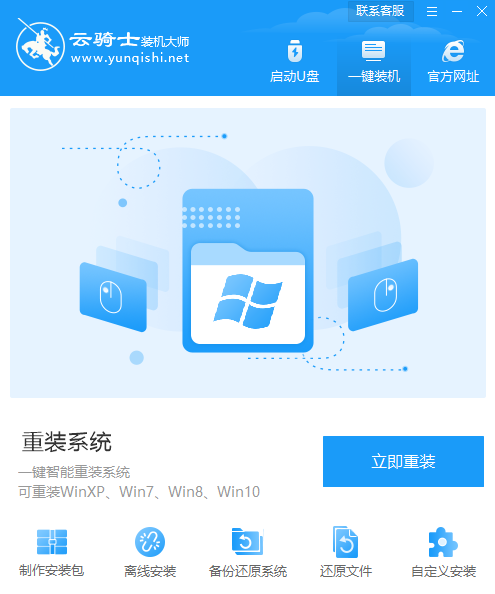
03然后云骑士会优先检测本地环境是否符合装机条件。等检测完毕以后点击右下角的下一步。
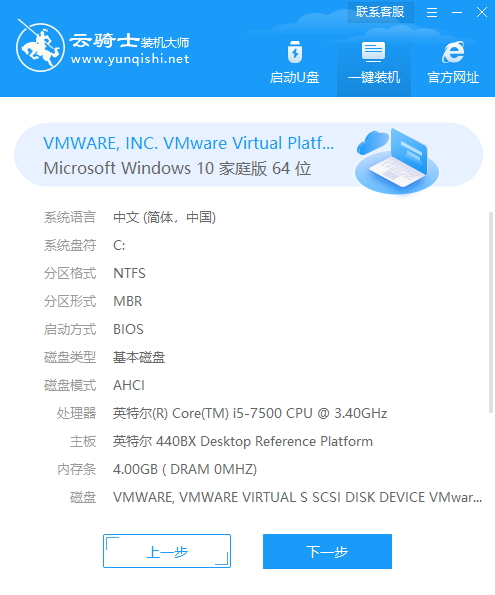
04接着就进入了选择系统的界面。在这里可以看到有windows xp windows7 windows8 windows10各种版本的选项。这里以windows10为例。在选项中有各版本的系统给用户选择。在这里选择安装 家庭版64位系统。然后点击下一步。
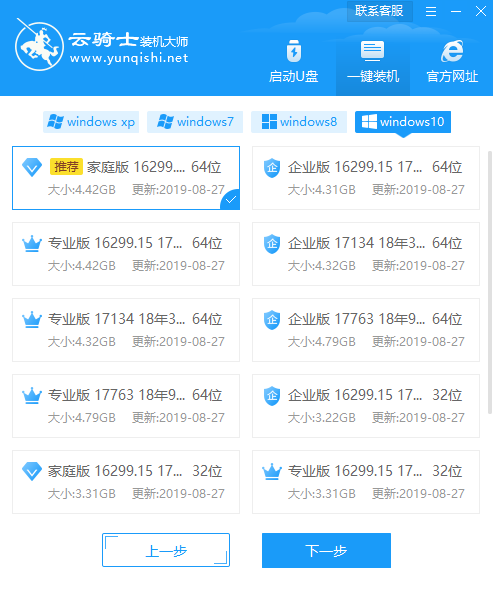
05云骑士会为推荐装机常用软件。可以自由选择软件。选择的软件可以帮助用户在重装时一并安装。
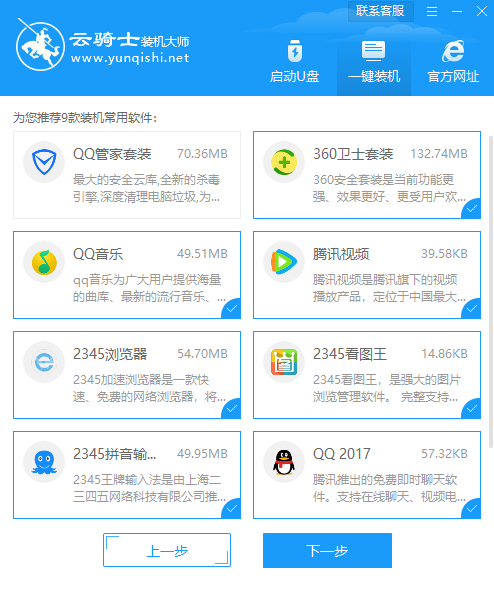
06接着就进入了资料备份环节。建议用户备份一下自己需要保留的文件。或者自行备份到其他盘。因为系统重装以后C盘的文件会丢失。选择备份的文件以后点击右下角的开始安装。

07接下来云骑士就开始进行系统镜像 系统软件 设备驱动 驱动备份的下载。同时。若想换一个系统下载。则可以点击重选系统。进行取消更换。在这里下载的系统文件较大。请大家耐心等待。
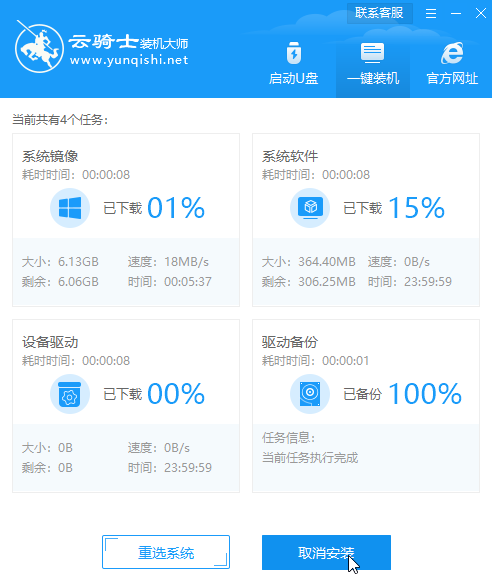
08等待完成后。重启电脑。选择YunQiShi PE进入系统。
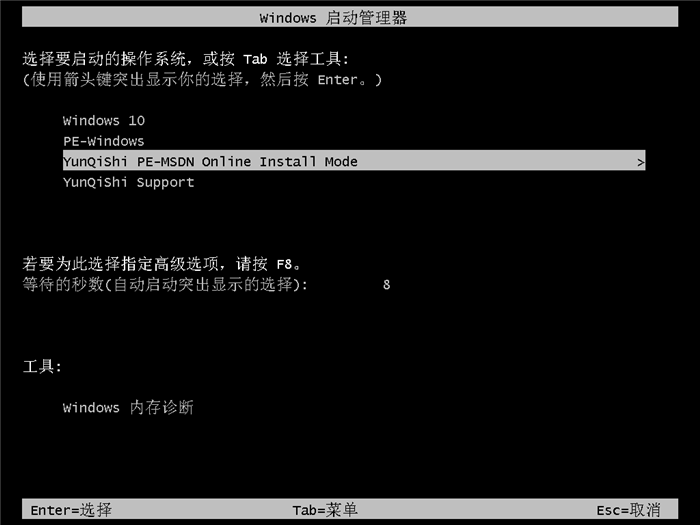
09等待进入系统后。无需操作。云骑士会自动打开进行安装系统。大家耐心等待即可。
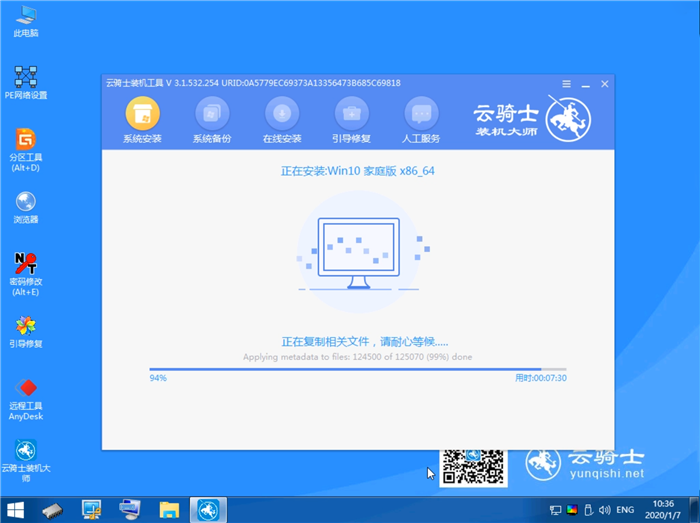
10安装过程中弹出引导修复工具。进行写入引导文件。点击确定。
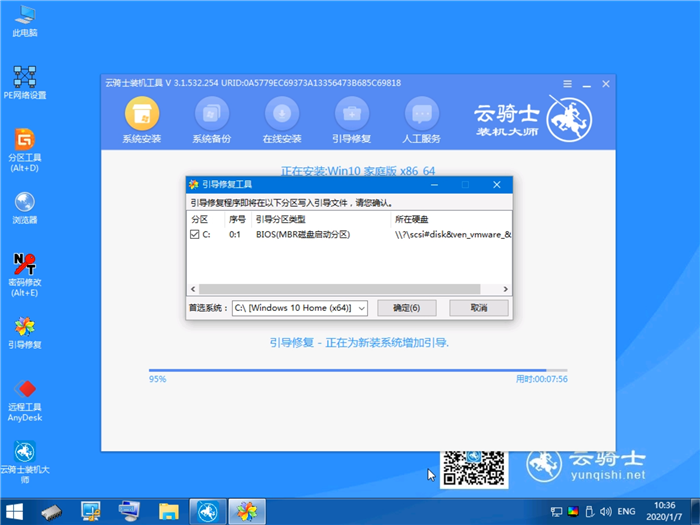
11提示检测到PE文件。点击确定进行PE引导菜单回写。
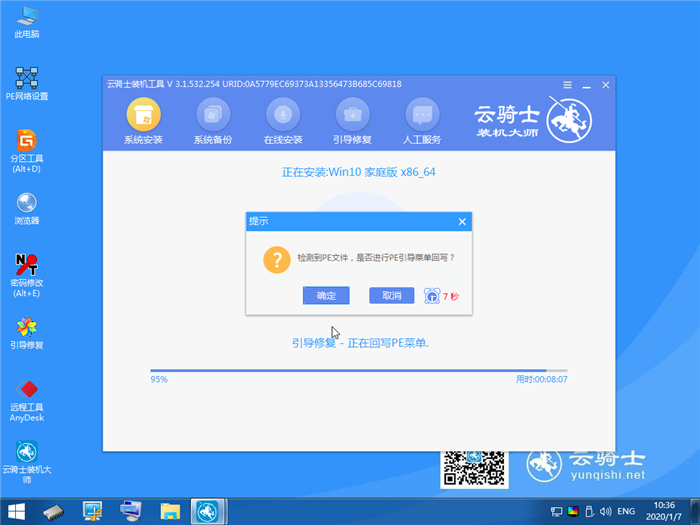
12安装完成后。拔掉所有外接设备。如U盘 移动硬盘 光盘等。然后点击立即重启。
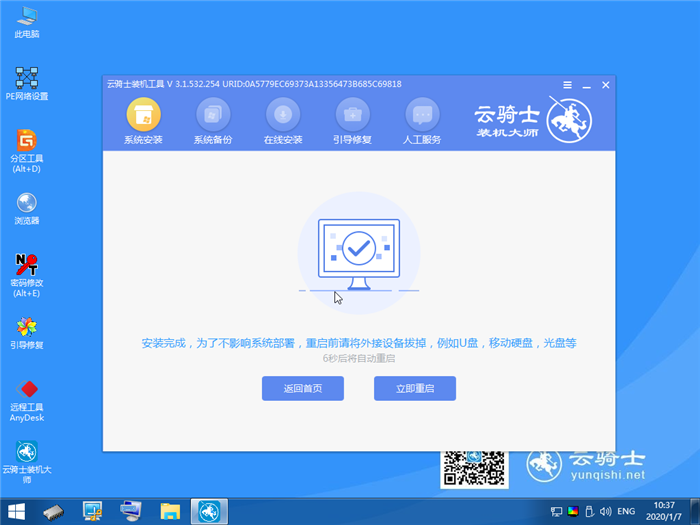
13重启过程中。选择Windows 10系统进入。等待安装。弹出自动还原驱动文件。点击是。还原本地存在的驱动备份文件。
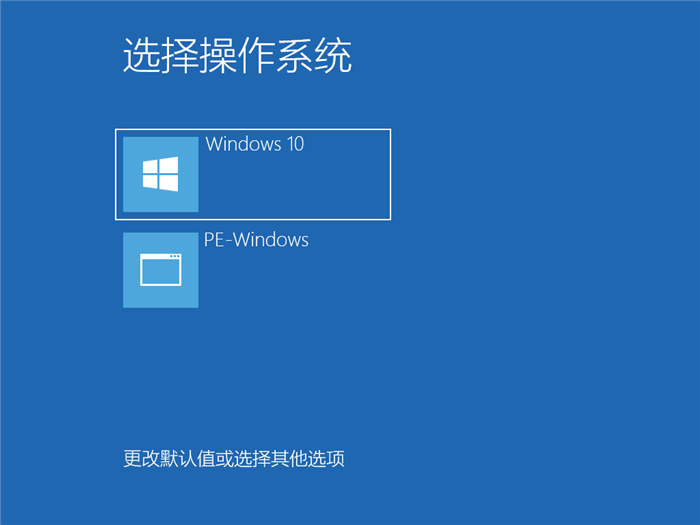
14弹出选择操作系统界面。选择windows10。回车进入系统。之后无需操作。耐心等待系统准备就绪。升级优化。

15升级优化过程中。弹出宽带连接提示窗口。可以点击立即创建。创建宽带连接。同时有软件管家工具。可以自行选择常用的软件。一键安装即可。
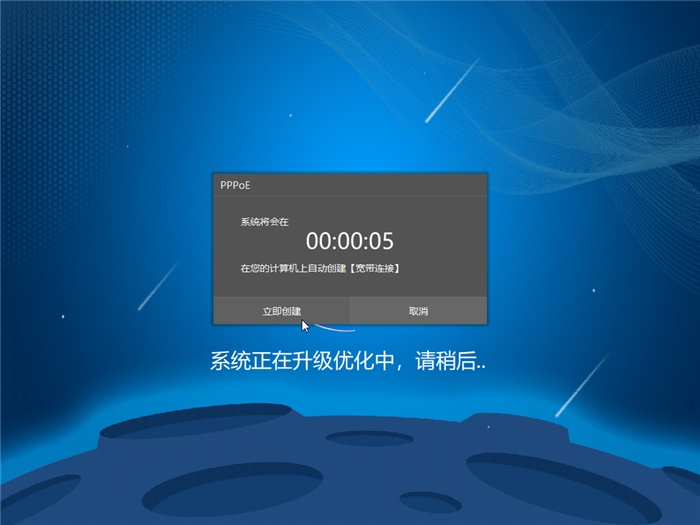
16等待优化完成。重启进入系统。即完成重装。
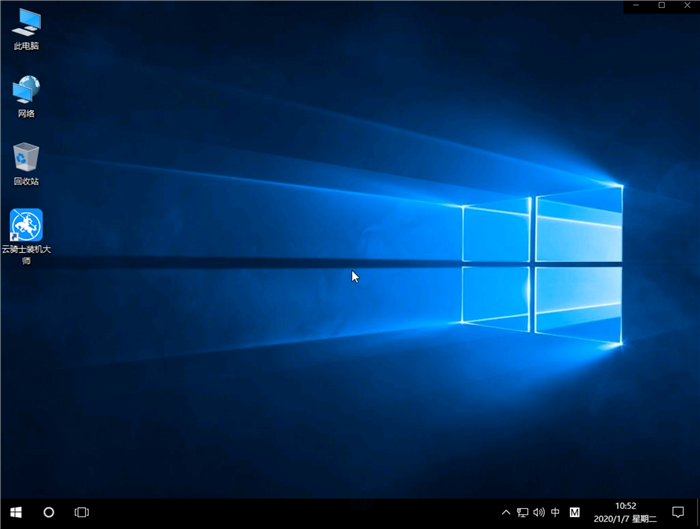
在电脑不小心中病毒后。最需要做的就是使用杀毒软件进行杀毒。不过有时病毒潜伏太深。杀毒软件无法彻底清除。那么电脑中毒的情况下重装系统有用吗?一般重装系统只会格式化C盘。如果病毒潜伏在其他盘符。就无法将其彻底删除。下面就教大家重装系统怎么彻底消除电脑病毒。
分析原因
计算机病毒是一个程序。一段可执行码。就像生物病毒细胞一样。具有自我繁殖、互相传染以及激活再生。计算机病毒有独特的复制能力。它们能够快速蔓延。能把自身附着在各种类型的文件上。比如exe可执行文件、doc、xls等文档。甚至整个文件夹整个硬盘。用户执行复制文件、打开程序、使用U盘转移文件时。病毒就传染开了。
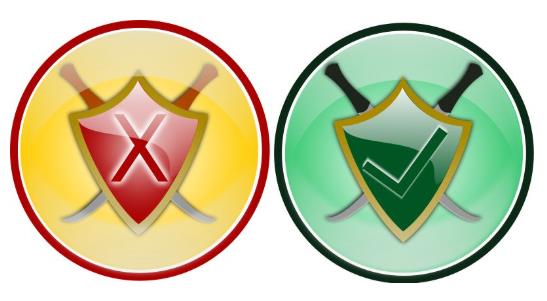
解决方法
普通病毒。只需删除被感染的文件。或者使用杀毒软件对文件杀毒即可。如果是系统盘(一般是C盘)中毒。其他盘没有感染。重装系统会格式化C盘。删除C盘所有数据。从而删除病毒。是有用的。此时可以使用在线重装或是U盘重装来清除C盘内的病毒。
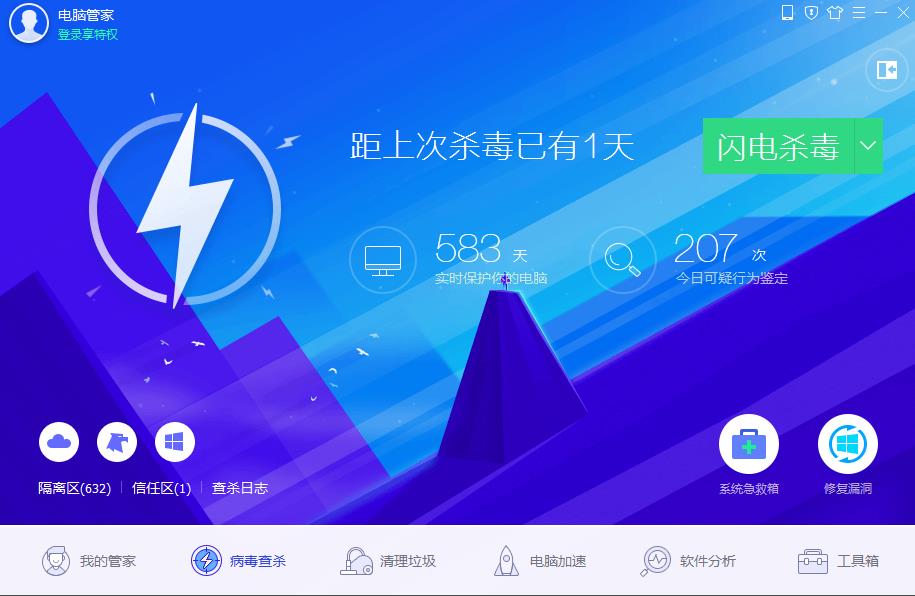
如果是全盘中毒。所有盘文件都被感染了。一般的重装系统只删除C盘。其他盘病毒还在。此时需要通过云骑士装机大师的杀毒模式进行全盘格式化。删除所有数据。进行系统重装。这样才能彻底删除病毒。或者进入云骑士U盘的PE内。删除所有磁盘分区。然后重新分区后再重装系统。













